Iphone, ipad của bạn không nhận iTunes? Nguyên nhân và cách khắc phục như thế nào? Hãy cùng Thcshoanghiep.edu.vn tìm hiểu ngay và liền nhé!
Kiểm tra thật kỹ các kết nối, cáp sạc, phiên bản, các thiết bị… của bạn
Bạn kiểm chứng bằng cách kết nối với các máy tính khác, nếu lỗi xảy ra ở kết nối phần cứng thì bạn có thể mang thiết bị hay máy tính của mình đến các trung tâm bảo hành để kiểm tra.
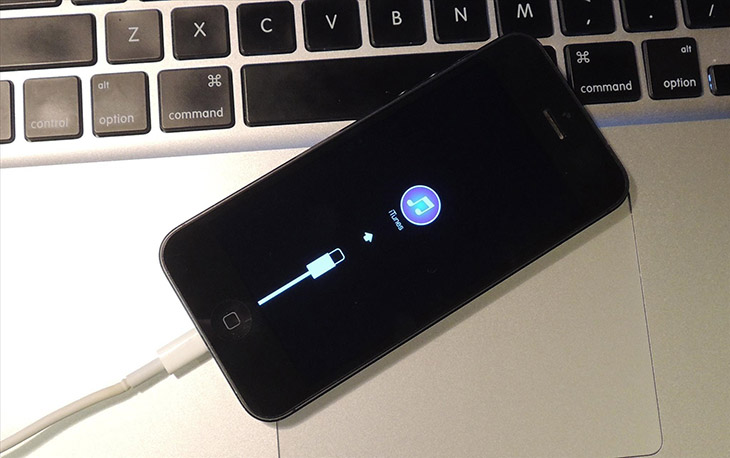
Khởi động lại điện thoại của bạn

- Nhiều người sử dụng không có thói quen Restart điện thoại của họ sau một thời gian dài sử dụng. Có lẽ đây là nguyên nhân dễn đến việc máy tính không kết nối được với iTunes.
- Bạn khởi động lại iPhone bằng cách nhấn giữ đồng thời phím Home và phím nguồn.
Xem xét lại cấp quyền trên iPhone
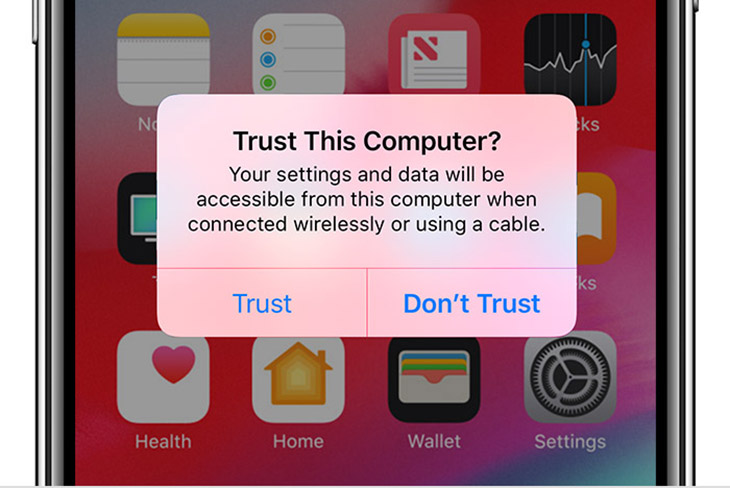
Khi máy tính kết nối lần đầu với iPhone, sẽ có một thông báo xuất hiện trên điện thoại của bạn: Trust this computer (Tin tưởng máy tính này không).
Nếu bạn nhấn nhầm Don’t Trust(Không tin cậy) thì hãy làm theo cách sau (Vì thông báo chỉ xuất hiện duy nhất 1 lần khi đăng nhập máy mới, khi xác nhận nó sẽ không hỏi lại):
- Bước 1: Vào Setting(Cài đặt) >> General(Cài đặt chung).
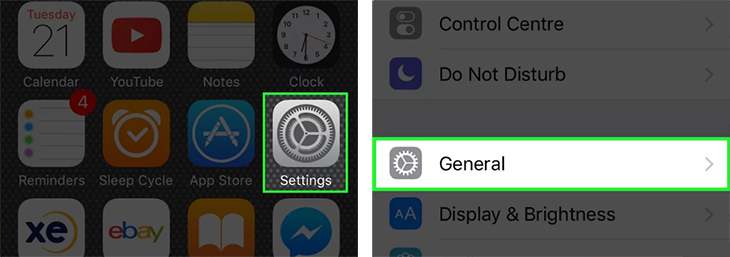
- Bước 2: Reset(Đặt lại) >> Reset Location & Privacy(Đặt lại vị trí & quyền riêng tư) để thông báo xuất hiện lại.
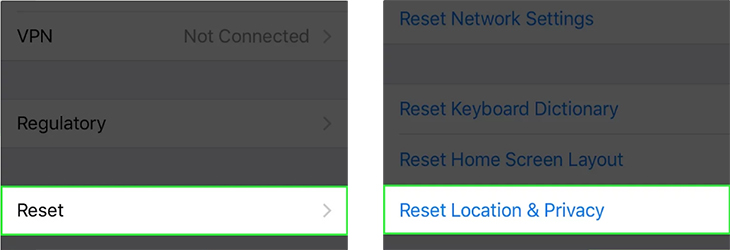
Cập nhật phiên bản mới nhật của iTunes
Nếu như phiên bản iTunes của bạn đã cũ và không thể kết nối với thiết bị. Hãy cập nhật nó. Kiểm tra phiên bản iTunes của bạn bằng cách:
- Trên giao diện của iTunes >> Help(Trợ giúp) >> Check for Updates(Kiểm tra bản cập nhật).
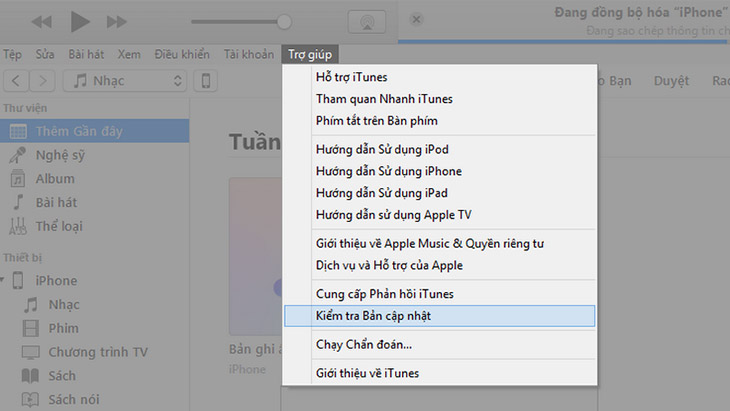
Cài đặt lại Driver của Apple để khắc phục lỗi
- Bước 1: Đóng tất cả các kết nối của iTunes với máy tính >> Vào Search >> Nhập và tìm Device Manager.
- Bước 2: Tìm iPhone/iPad (dưới mục Portable Devices) >> Click phải chuột và chọn Update Driver Software.
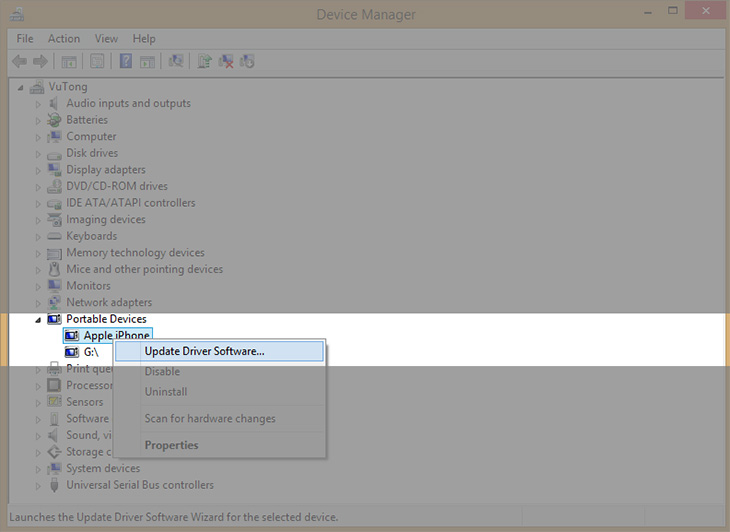
- Bước 3: Chọn Browse My Computer for Driver Software >> Let Me Pick From a List of Device Drivers on My Computer >> Have Disk.
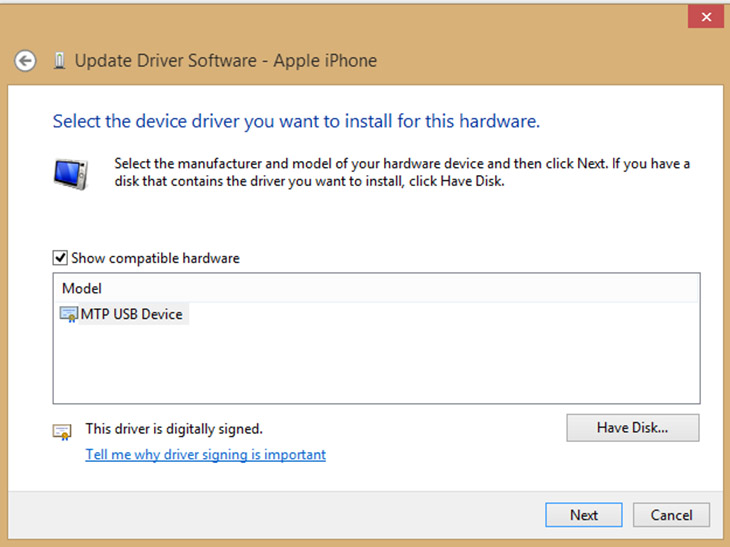
Trong cửa sổ cài đặt, bạn duyệt đến đường dẫn:
– Đối vớiWindows 64-bit: C:Program FilesCommon FileAppleMobile Device SupportDriversusbaapl64.inf
– Đối với Windows 32-bit: C:Program Files (x86)Common FilesAppleMobile Device SupportDrivers
- Bước 4: Nhấp đúp chuột vào tập tin usbaapl64.inf để chọn và nhấn OK ở cửa sổ Install From Disk.
Khi cài đặt xong, bạn hãy khởi động lại iTunes và chắc chắn 90% là lần này iTunes sẽ nhận thiết bị iOS của bạn.
Với 5 cách khắc phục tình trạng iTunes không nhận iphone, ipad. Hi vọng các bạn tìm ra cho mình một phương pháp phù hợp giúp ‘dế yêu’ luôn vào được iTunes. Mọi thắc mắc hay liên hệ đặt mua sản phẩm bạn hãy bình luận bên dưới bài viết nhé!






